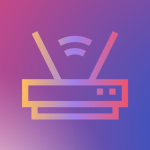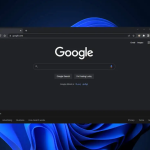Η διαίρεση οθόνης είναι μια δυνατότητα που σας επιτρέπει να χρησιμοποιείτε πολλές εφαρμογές ταυτόχρονα. Μπορείτε να χωρίσετε την οθόνη του υπολογιστή Windows 11 ή του επιτραπέζιου υπολογιστή σας σε δύο ή περισσότερα μέρη χρησιμοποιώντας αυτήν τη δυνατότητα. Κάθε τμήμα της οθόνης μπορεί να χρησιμοποιηθεί από την εφαρμογή που θέλετε να ανοίξετε. Αυτή η δυνατότητα ήταν διαθέσιμη στα Windows εδώ και πολύ καιρό, αλλά ο αριθμός των μικρότερων οθονών ήταν περιορισμένος. Προηγουμένως, η διαίρεση της οθόνης σας σε δύο μέρη ήταν δυνατή μόνο εάν θέλατε να χρησιμοποιήσετε δύο εφαρμογές ταυτόχρονα. Ωστόσο, τα Windows 11 πρόσθεσαν νέες επιλογές διαίρεσης οθόνης που επιτρέπουν στους χρήστες να χρησιμοποιούν περισσότερες από δύο οθόνες ταυτόχρονα.
Με τα Windows 11, η διαίρεση οθόνης μετονομάστηκε σε διάταξη snaps και προστέθηκε ρύθμιση πολλαπλών οθονών. Τώρα μπορείτε να ρυθμίσετε έως και τέσσερις οθόνες και να εργαστείτε σε τέσσερις εφαρμογές ταυτόχρονα. Ωστόσο, εάν θέλετε να χρησιμοποιήσετε αυτήν τη δυνατότητα στα Windows 11, πρέπει να την ενεργοποιήσετε. Εάν δεν το ενεργοποιήσετε, θα περιοριστείτε στη χρήση της διπλής οθόνης σε διαμόρφωση διαίρεσης οθόνης.
Για να ενεργοποιήσετε τη διαίρεση οθόνης στα Windows 11, ακολουθήστε τα βήματα που περιγράφονται παρακάτω:
- Ανοίξτε τις Ρυθμίσεις στα Windows 11.
- Μεταβείτε στην καρτέλα Σύστημα.
- Κάντε κλικ στην καρτέλα Multitasking.
- Πατήστε στο Snap Windows. Ενεργοποιήστε το ενεργοποιώντας ή απενεργοποιώντας το.
- Τοποθετήστε το δείκτη του ποντικιού πάνω από το κουμπί μεγιστοποίησης. Θα δείτε τώρα μια ποικιλία επιλογών διάταξης snap για να διαλέξετε.
- Απλώς επιλέξτε μία από τις διατάξεις και η οθόνη σας θα αναδιαταχθεί ανάλογα.
Θα μπορείτε να χωρίσετε την οθόνη σε τέσσερις διαφορετικές διατάξεις:
- Διπλή οθόνη (50:50)
- Διπλή οθόνη (80:20)
- Τριπλή οθόνη.
- Τέσσερις οθόνες.